インストール先を変更したい場合は 「インストール先フォルダの指定」の所でインストール先を指定してください。
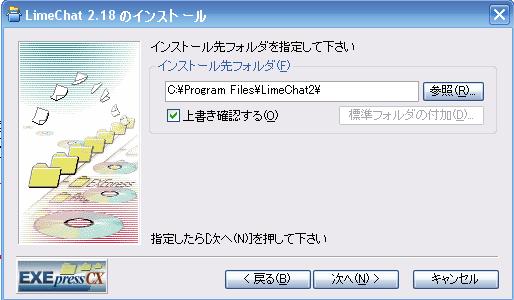
LimeChat…いろいろなIRCクライアントがありますが、ここではLimechatを紹介します。
ここではこのソフトの導入方法を説明します。
なお、ダウンロードするファイルは 「インストーラー付き」のものをダウンロードしてください。
デフォルトの設定でインストールする場合はそのままインストーラーの指示に従ってください。
インストール先を変更したい場合は 「インストール先フォルダの指定」の所でインストール先を指定してください。
インストールが完了したら、インストール先のフォルダにあるLimeChat.exeを起動してください。
起動すると、「LimeChat 2のインストール」 というウィンドウが表示されます。
ここでは「最低限の設定をする(初心者向け)」を選択しましょう。
チェックが入っていることを確認し、 「≫」をクリックしてください。
クリックすると、「ニックネーム」と 「接続するサーバー名」と表示しているウィンドウが出てきます。
「ニックネーム」 のところには自分のIRC上での分かりやすい名前(HN=ハンドルネーム)を入れてください。
IRC上ではHNで相手を呼びます。 もちろん、自分もHNで呼ばれます。
よく考えてHNを決めましょう。
「接続するサーバー名」の所には 「irc.friend.td.nu (Friend Chat)」 または「irc.tri6.net (Friend Chat)」と入力してください。
入力が終わったら、「≫」をクリックしましょう。
クリックすると、「起動と同時に接続する」と 「接続したときに入るチャンネル」と表示しているウィンドウが出てきます。
ここでは、「起動と同時に接続する」 をチェックしたままにしておきましょう。
「接続したときに入るチャンネル」には 「#Algo_Ymt」と上のボックスに入力して、
「追加」をクリックしましょう。(「#」は半角です)
但し、ほかにも参加してみたいチャンネルがある場合は 同様にしてそのチャンネルを追加してください。
※キーワード設定※
メイン画面の「設定」→「設定」を選ぶと新しい画面が開きます。
「キーワード」というところにIRCが反応するキーワードを入力します。
当ギルドでは、「@(全角)」「@(半角)」プラス自分の名前の平仮名、片仮名の
入力をお願いしております。
以上で設定は完了です。
4.Tipsとセッテイングあれこれ
状態についてのルール IRC上にいるときには、実際対面していることは少ないと思います。
誰かに何かを頼みたいときに、その人が離席していることもありますので、
そんな状態を分かりやすくするために、私たちのギルドでは以下のような
設定を行うことをお願い致します。
統一ルールとしては名前・アンダーバー・状態(例:Ishtar_IRC)でお願いします。離席中やUOができない
チャットはできるがUO不可・・・Name_IRC
そもそも画面の前に居ない・・・Name_AFK
クライアントがUOKRである・・・Name_KR
コンパニオン活動中である・・・NameCompIRC起動したまま
休憩・・・Name_QK or Name_9k
おねむねむ・・・Name_ysm or Name_Zzzピアレスボス中
木ボス(ブライテッドグローブ)・・・Name_ki 等
酸ボス(腐魔殿)・・・Name_san 等ギルド活動以外中
狩り中・・・Name_kari 等
掘り中・・・Name_hori 等この条件は、常に変化します。